Windows 10, серьезное обновление для Microsoft, принесла много изменений. Один из них - Microsoft Store. Удобно размещать все приложения для Windows в одном месте. Это упрощает поиск как бесплатных, так и платных приложений. Процесс установки прост, и вы можете легко их обновить.
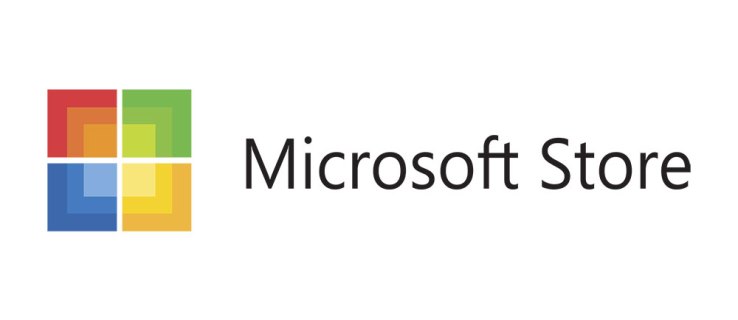
Но что, если приложение или игра, которые вы пытаетесь загрузить, занимает слишком много времени или не загружается вообще? Вы знаете, что это обычно бывает, так что же дает? Это может раздражать, но не навсегда. Вот несколько причин, почему это происходит и как это можно ускорить.
Серверы Microsoft не работают?
Возможно, вы не сразу подумаете об этом, но от этого стоит отказаться. Microsoft Store работает на платформе облачных сервисов под названием Azure. Вы можете использовать сайт Down Detector, чтобы проверить, нет ли сбоев у различных поставщиков и сайтов, включая Microsoft. Если есть проблема, вам просто нужно подождать, пока проблема не будет устранена. Если в отчете говорится, что все работает нормально, пора переходить к следующему решению.
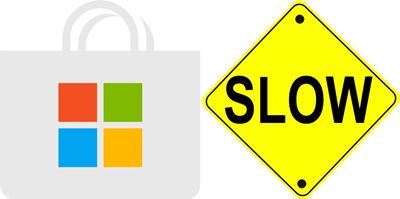
Скорость вашего интернета
Когда что-то, что вы пытаетесь загрузить, занимает слишком много времени, это часто связано с тем, насколько быстро или стабильно ваше интернет-соединение. Возможно, вы пытаетесь получить что-то в Microsoft Store, но вас нет дома и вы не знаете скорость своего Wi-Fi.
Или в вашей домашней сети возникли определенные проблемы. Первое, что вам нужно сделать, это проверить скорость вашего интернета. Если все в порядке, переходите к следующему предложению. Если есть проблемы, перезагрузите роутер или позвоните своему интернет-провайдеру.
Выйти из Microsoft Store
Давайте остановимся на основах, прежде чем переходить к более сложным решениям. Запустите Microsoft Store из меню Windows и выйдите из своей учетной записи. Вы увидите свой профиль в правом верхнем углу экрана. После этого рекомендуется перезагрузить компьютер.
Когда вы снова войдете в систему, снова запустите Microsoft Store и войдите в систему, указав свои данные. Этот подход работает для многих приложений, у которых возникают проблемы с загрузкой, и, возможно, он поможет вам с Microsoft Store.
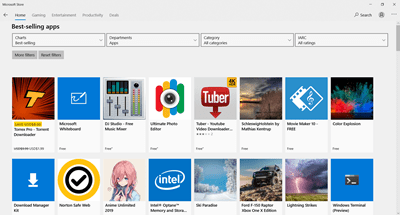
Microsoft Store может быть загружен
Прежде чем вы будете слишком раздражены медленной загрузкой и потеряете терпение, помните, что в Microsoft Store есть заказ на загрузку приложений. Это означает, что если вы пытаетесь загрузить несколько приложений одновременно, только некоторые из них начнут загружаться одновременно. Остальные стоят в очереди.
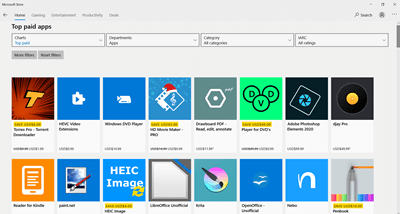
Проверить обновления
Если вы уверены, что с Microsoft Store что-то не так и загрузка занимает слишком много времени, возможно, это ошибка. Лучше всего пойти и проверить, решила ли Microsoft проблему и предоставила ли она решение в виде обновления.
Зайдите в настройки Windows (клавиша Windows + I) и выберите «Обновление и безопасность», чтобы узнать, есть ли новые обновления Windows. Если есть, скачайте и установите их. Перезагрузите компьютер и снова войдите в Microsoft Store, чтобы проверить, есть ли еще проблемы с загрузкой.
Сбросить Microsoft Store
Вы также можете сбросить Microsoft Store, перерегистрировав его в своей учетной записи Microsoft. Это не значит, что вам нужно удалить его с компьютера. В худшем случае это действие приведет к удалению ваших настроек, но вы можете вернуть их обратно. Просто зайдите в настройки Windows и выберите «Приложения». Найдите Microsoft Store и выберите «Дополнительные параметры» внизу. Вам нужно прокрутить до конца и выбрать «Сброс». Вот и все. Возможно, это станет толчком для более быстрой загрузки ваших приложений.
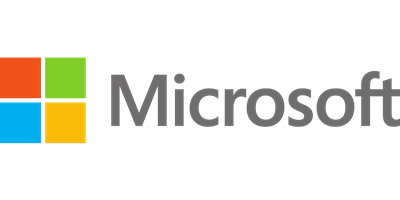
Удалить файлы кеша
Однако, возможно, недавнее обновление Windows привело к снижению скорости Магазина Windows. Если до обновления все работало нормально, а вдруг все пошло не так, стоит разобраться. Что вы можете сделать, так это удалить связанные файлы кеша, чтобы убедиться, что это не вызывает проблемы.
Откройте приложение командной строки из меню «Пуск» и введите команду «wsreset». Когда система завершит очистку кеша, еще раз проверьте, правильно ли загружает приложения Microsoft Store.
Настройки оптимизации доставки
Возможно, в ваших настройках Windows установлено слишком низкое ограничение скорости загрузки. Возможно, именно максимальная скорость загрузки мешает вам загрузить рассматриваемые приложения.
Но это легко исправить. Просто зайдите в «Настройки Windows» и введите в поле поиска «Настройки оптимизации доставки». Перейдите в «Дополнительные параметры», а затем используйте ползунок, чтобы изменить ползунок в процентах. Увеличьте предел пропускной способности, которую можно использовать для загрузки обновлений в фоновом и переднем плане.
Потребность в скорости (загрузки)
Пытаетесь ли вы загрузить Netflix, игры или приложения для обмена сообщениями, для быстрой доставки вам понадобится Microsoft Store. В конце концов, это продукт технологического гиганта, и ожидания от него высоки. Но иногда Microsoft не виновата. И даже если некоторые настройки отключены, вы легко можете их исправить. Обычно виноват ваш Wi-Fi или то, что вы пытаетесь загрузить слишком много приложений одновременно. В любом случае решение всегда есть.
Были ли у вас проблемы с загрузкой из Microsoft Store? Удалось ли это исправить? Дайте нам знать в комментариях ниже.

